arcgis9.3安装说明
ArcGIS Server9.3安装和配置手册
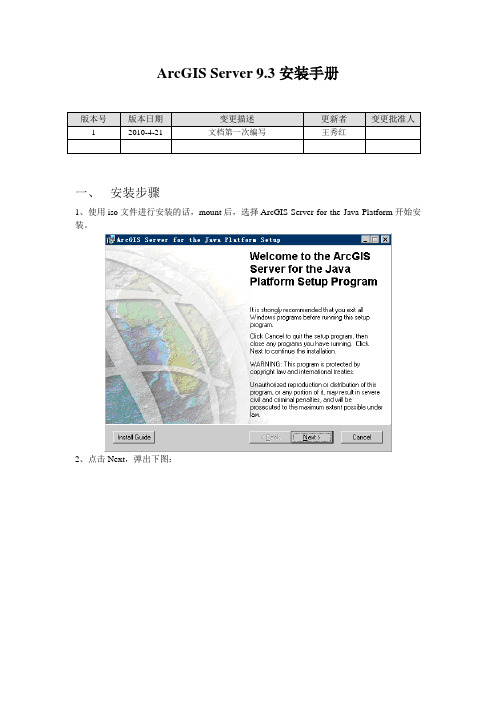
ArcGIS Server 9.3安装手册一、安装步骤1、使用iso文件进行安装的话,mount后,选择ArcGIS Server for the Java Platform开始安装。
2、点击Next,弹出下图:3、选择“I accept the license agreement”,点击Next4、点击Next5、按照默认值点击Next按钮6、点击Next7、安装完成,点击Finish二、Post Installation Setup1、选择“OK”进行Post Installation Setup2、选择“下一步”3、在下图中按照默认选项,分别在ArcGISSOM和SOC Account用户下输入Password。
建议与用户名一致,全部为小写。
4、点击“下一步”,弹出下图,在Password里输入密码。
建议与用户名一致,全部为小写。
5、点击“下一步”,弹出下图,在Location里输入保存路径6、点击“下一步”,弹出下图7、选择“Do not use a proxy server for GIS Server connections”,点击“下一步”8、选择“Do not export configuration file”,点击“下一步”9、点击“Install”,弹出下图10、点击“Next”弹出下图,选择“I have received an authorization file from ESRI and am now ready to finish the registration process.”11、点击“下一步”,弹出下图,选择“I received the authorization file by email and have saved it to disk”,点击“Browse…”按钮选择授权文件esri.ecp12、点击“下一步”13、点击“完成”,弹出如下窗口,点击“Finish”。
ArcGIS.9.3.完整版安装

ArcGIS9.3安装方法一、首先打开安装盘,双击ArcGIS.9.3.SLX文件夹:再双击文件夹里的ESRI,如下图:然后单击ArcView,如下图:出现下列界面时单击[install ArcGIS Desktop],如下图:点击Next,如下图:然后选择[I accept the license agreement],然后点击Next,如下图:接下来,选择[Complete],然后点击Next,如下图:接下来继续点击Next,如下图:然后就是等待安装,时间会久一些,如下:安装好后,出现注册界面时,点击[Register Later],意思就是以后注册。
如下图:二、打开光盘,双击[arcis9.3破解安装]文件夹:再双击[license_server_setup],如下图:然后运行LMSetup,如下图:出现下面界面时,点击[Browse],如下:然后出现下面界面时,选择37102011.ef19文件(注意:37102011.ef19这个文件在安装盘的[arcgis9.3破解安装]文件夹下的[license_server_setup]文件夹里,操作这里时,系统直接定位在这个文件夹下了,如果没有直接定位,按照所说的路径依次选择),让这个文件变蓝,然后点打开,如下图:然后点击Next,如下图:继续点击Next,如下图:继续点击lnstall,如下图:接下来,等待安装:安装100%后,出现下列界面时,选择No,I will restart my computer later,如下图:点击后,出现这个这个界面时,点OK然后点击:Finish,如下图:注意:若不小心选择Yes,I want to restart my computer now这个选项,重启了。
就要在系统启动后在任务管理器中先结束ArcGIS和lmgrd进程。
结束方法:Crtl+Alt+Del三个键子同时按,出现Windows任务管理器,选择进程,然后在进程里分别找到ArcGIS和lmgrd两个进程,点击结束进程。
arcgis93安装步骤(精)

一、安装ArcGIs Desktop9.31.打开下载的ArcGIS Desktop9.3,找到ESRI光盘启动程序(硬盘上的安装文件也行),打开它。
2.在弹出的启动界面上选择ArcView(注:此处选择ArcView并不表示您将来使用的就是ArcView, 其实安装ArcView与ArcInfo只是用户许可的区别。
如果您有ArcInfo的许可,即使这里安装的是ArcView,您将使用的是ArcInfo.在这里与ArcGis Desktop9.2的安装有些区别。
)3.在弹出的startup界面上选择Install ArcGIS Desktop4.下面步骤的安装基本上可以直接点Next按钮。
在安装结束后,暂时不需要理会许可,关闭即可。
二、破解ArcGIS Desktop9.3打开下载的破解文件夹,其中包含以下的文件:data_interop 、license_server_crack、license_server_setup、ESRI.ArcGis.Desktop.v9.3.ISO-TBE.nfo1.运行license_server_setup\LMSetup.exe程序,如下图所示,点击Browse按钮,选择通过注册文件获取授权,选择license_server_setup文件夹中的37102011.efl9文件作为许可文件。
点击next按钮,直到完成安装。
注:在安装结束时,请选择Not restart computer.若不小心重启,请在系统启动后在任务管理器中先结束ArcGIS和lmgrd进程。
2.复制license_server_crack文件夹中所有文件到license manager的安装目录“c:\program files\esri\license\arcgis9x”下并覆盖原文件。
3.用记事本打开37102011.efl9,把START_LICENSE与END_LICENSE之间的内容复制一下,然后粘到c:\program files\esri\license\arcgis9x\Arc_Info9.lic 中的“VENDOR ARCGIS”下面,把原来下面的内容全覆盖;还要将第一行主机名改为你机器的名字或者IP(如SERVER pan-reload ESRI_SENTINEL_KEY=37102011 27001) 。
ArcGIS9.3安装及基础

安装ArcGIS 9.3需要稳定的网络连接,以便从Esri 官网下载安装包和进行许可证激活。
软件要求
确保操作系统符合要求,如Windows或Linux,并 安装必要的软件依赖项,如Java Development Kit (JDK) 和 Microsoft .NET Framework。
许可证获取
数据导入与导
数据导入
支持多种格式的数据导入,如 Shapefile、GeoDatabase、 CAD文件等。
数据导出
可将地图数据导出为多种格式, 如PDF、PNG、JPEG等,满足不 同需求。
基本地图操作
缩放和平移
通过鼠标滚轮或工具栏 按钮,实现地图的缩放
和平移操作。
图层管理
可对地图中的图层进行 添加、删除、隐藏等操
安装许可协议
03 阅读并同意ArcGIS的许可协议
。
选择安装组件
04 根据需求选择要安装的组件,
如Desktop、Server等。
配置安装选项
05 设置安装路径、数据目录等。
安装过程
06 按照提示完成安装过程,等待
安装完成。
安装过程中的常见问题及解决方案
问题1
安装程序无法启动
解决方案
确保计算机已正确配置Java运行时环境(JRE)。
丰富的地图可视化功能
ArcGIS 9.3提供了丰富的地图可视化 功能,支持多种地图样式和符号化方 式,能够满足各种地图可视化需求。
ArcGIS 9.3的优势与不足
• 全面的地理信息分析工具:ArcGIS 9.3提供了全面的地理信息 分析工具,包括空间查询、缓冲区分析、叠置分析等,能够满 足各种地理信息分析需求。
丰富的应用领域
Arcgis9.3详细安装教程(包含常见问题解答)

写在前面:我多次卸载、安装Arcgis,对此总算有点经验,多种破解方法中这个算是很靠谱的方法,是我总结很多不同方法,综合实践出来的,希望能帮助你。
我的系统是WIN7 旗舰;装有不靠谱360,会提示LMtools是木马;还有Ccleaner,用于清理注册表。
安装并破解ArcGIS 确实比较烦人,希望你有点耐心。
如果你之前多次破解失败,我建议你做一下准备工作,第一次安装的可以跳过准备。
准备工作:第一步:确保卸载ArcGIS Desktop和License Manager,删除相关文件夹。
第二步:清理注册表,开始——运行——Regedit——查找所有带“ESRI”的注册项并删除(字体“Fonts”相关的注册项无所谓)。
第三步:修改注册表最大容限,开始——运行——Regedit——依次单击“HKEY_LOCAL_MACHINE”——“SYSTEM”——“CurrentControlSet”——“Control”——右侧出现键值“RegistrySizeLimit”——双击修改二进制值为ffffffff(8个f)——关闭注册表——重启电脑。
(第三步对应Desktop时,最后出现的回滚错误,错误体式码为Error 1935)接下来的破解步骤:[1]破解文件包含三个文件夹:“data_interop”;“license_server_crack”;“license_server_setup”和一个“ESRI.ArcGis.Desktop.v9.3.ISO-TBE.nfo”整个过程中我没有用到“data_interop”文件夹,以及最后一个nfo文件,就可以完成破解。
●准备内容有两点,就是分别以记事本方式修改:“license_server_crack”目录下的Arcinfo9.lic中的计算机名;“license_server_setup”目录下的37102011.efl9中的计算机名;需要修改的那行(就在开头),格式如下:“SERVER 计算机名ESRI_SENTINEL_KEY=37102011 27001”,将其中的“计算机名”换做你自己的计算机名,例如我的是:“SERVER Yans ESRI_SENTINEL_KEY=37102011 27001”。
ArcGIS9.3安装说明
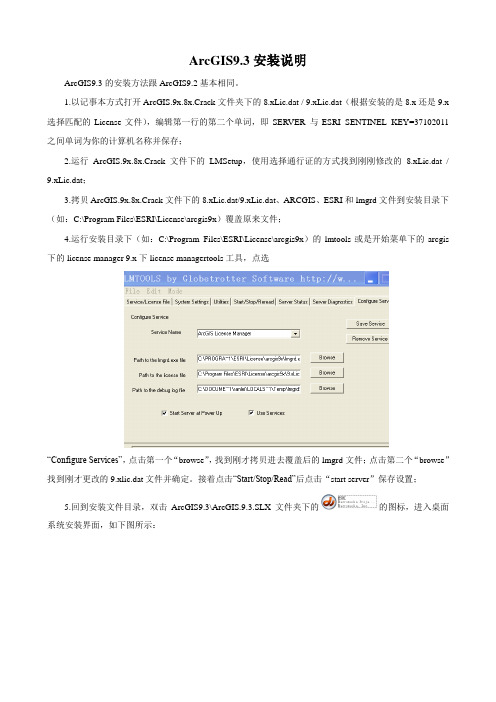
ArcGIS9.3安装说明ArcGIS9.3的安装方法跟ArcGIS9.2基本相同。
1.以记事本方式打开ArcGIS.9x.8x.Crack文件夹下的8.xLic.dat / 9.xLic.dat(根据安装的是8.x还是9.x 选择匹配的License文件),编辑第一行的第二个单词,即SERVER 与ESRI_SENTINEL_KEY=37102011之间单词为你的计算机名称并保存;2.运行ArcGIS.9x.8x.Crack文件下的LMSetup,使用选择通行证的方式找到刚刚修改的8.xLic.dat / 9.xLic.dat;3.拷贝ArcGIS.9x.8x.Crack文件下的8.xLic.dat/9.xLic.dat、ARCGIS、ESRI和lmgrd文件到安装目录下(如:C:\Program Files\ESRI\License\arcgis9x)覆盖原来文件;4.运行安装目录下(如:C:\Program Files\ESRI\License\arcgis9x)的lmtools或是开始菜单下的arcgis 下的license manager 9.x下license managertools工具,点选“Configure Services”,点击第一个“browse”,找到刚才拷贝进去覆盖后的lmgrd文件;点击第二个“browse”找到刚才更改的9.xlic.dat文件并确定。
接着点击“Start/Stop/Read”后点击“start server”保存设置;5.回到安装文件目录,双击ArcGIS9.3\ArcGIS.9.3.SLX文件夹下的的图标,进入桌面系统安装界面,如下图所示:选择安装第一个:ArvView,第二步选择Install ArcGIS Desktop,接下来按照提示一步一步安装;6.在安装的最后会提示激活软件,此时选择Cancel(取消),回到安装文件目录,双击ArcGIS9.3\ ArcGIS.9x.8x.Crack文件夹下的liccrak注册表文件,写入注册表。
Arcgis Engine9.3安装说明

Arcgis Desktop安装部署手册目录1安装准备 (3)1.1软件文件 (3)2安装部署 (3)2.1A RC GIS D ESKTOP安装及配置 (3)2.1.1安装ArcGIS Desktop (3)2.1.2安装License Manager (6)2.1.3配置许可 (8)2.2A RC SDE安装及配置 (11)2.3安装A RC GISE NGINE R UNTIME (18)2.3.1安装ArcGISEngine Runtime (18)2.3.2配置许可文件 (21)1安装准备1.1软件文件1.ArcGIS Desktop9.3.1安装包及许可2.ArcGIS Sde9.3.1安装包及许可3.ArcGIS Engine9.3安装包及许可2安装部署2.1 ArcGIS Desktop安装及配置2.1.1安装ArcGIS Desktop1、先安装ArcMap,启动...\电力工程地质勘察管理信息系统\2-ArcGIS Desktop9.3.1文件路径下的ESRI文件,弹出安装界面,选择ArcGIS Desktop,点击【next】。
图:安装启动界面图:安装启动界面2、选择稍后定义License Manager,点击【next】。
图:稍后定义许可3、选择安装类型为ArcInfo,点击【next】。
图:选择安装类型4、选择安装类型为complete ,点击【next】,进入安装状态。
图:选择安装选项5、剩下的一直选择【next】直到安装结束。
2.1.2安装License Manager1、开始安装License Manager ,选择启动...\电力工程地质勘察管理信息系统\2-ArcGISDesktop9.3.1文件路径下的ESRI文件,如下图:图:安装许可2、选择ArcGIS Lincense Manager,弹出如下界面:图:设置许可3、点击Browse按钮,选择加载...\电力工程地质勘察管理信息系统\6-许可\最新ArcGIS.9.3.ecp使用文件,然后点击【Next】。
Arcgis9.3破解安装版(最终完整版)

Arcgis9.3破解安装版(最终完整版)ArcGis9.3破解版安装步骤(最终完整版)1、首先安装ArcGIS License Manager。
在破解文件夹中(19.8M那个),运行license_server_setup文件夹中的LMSetup.exe,选择通过注册文件获得授权,选择破解;文件夹下license_server_setup文件夹中的37102011.efl9 文件作为许可文件;注:在安装结束时,请选择Not restart computer(稍后重启)。
2、合理配置复制【license_server_crack 】文件夹中5个文件拷贝到license manager 的安装目录覆盖原文件,形如:”C:\Program Files\ESRI\License\arc gis9x”;用记事本打开37102011.efl9,把START_LICENSE与END_LICENSE之间的内容复制一下,然后粘到c:\program files\esri\license\arcgis9x\Arc_Info9.lic中的“VENDOR ARCGIS”下面,把原来下面的内容全覆盖;还要将第一行主机名(pan-reload)改为你机器的名字或者IP3、在开始菜单中点击程序->ArcGIS->License Manager(9.x)->License Manager Tools.4、在第一个选项卡“service/license file中,单击“Configuration using Services ”,选择"ArgGIS license manager" .5、然后单击Configure Services选项卡,设置Path to the license file 为C:\Program Files\ESRI\License\arcgis9x\Arc_Info9.lic),点Save Service,保存。
ARCGIS9.3破解安装方法

1、修改license.lic。
方法:(1)右击” license.lic”文件——选择“打开方式”——选择“记事本”;
(2)将第一行“SERVER hostname any”中SSERVER 和any之间的hostname改为自己的计算机名(计算机名的查询:右单击“计算机”——选择“属性”——找到计算机名后选择“改更设置”,可以复制计算机名)。
(3)保存修改结果。
2、双击“LMSetup.exe”安装许可管理文件,出现下图:
点击“Browse…”——找到更才更改过的”lincese.lic”文件——选中并“打开”——点击“Next”
再点击“Next”;
点击“Install”。
安装完以后,出现以下界面:
选择不重启电脑。
“No,I will restart my computer later.”。
点击”Finish”完成安装。
3、将ARCGIS.exe、liccrak.reg、license.lic三个文件拷入目录“C:\Program Files\ESRI\License\arcgis9x”下,并替换原有文件(即当询问是否替换原有文件的时候,选
择“是”)。
4、打开“License Manager Tools ”软件,方法:点击“开始”——程序——ARCGIS ——License
Manager Tools
得以下界面:
2、选择该选项
3、选中该选项框
(2)调置许可路径,方法如下:
1、点击该选项卡
3、点击保存
(3)重启计算机
5、安装ARCGIS 9.3。
安装的过程中要选择完全安装。
ArcGIS 9.3 安装向导

4、License服务启动:在StartStopReread中,选择Start Server,选择ReRead License File,提示读取License文件成功后就可以,这里可以多试几次。
in the pane below that selection you should see a lot of licenses -D
7) when starting the different apps for the first time make sure
to select all extensions in the options menu
have fun!
最后一步:装完了,自然就是运行了,看看9.3的模样与以往有啥不同,可是没想到的是当的一声跳出的拦路虎,无法找到license!!!!于是自作聪明的配置了LMTools,因为第二步复制文件的时候刚好有一个license.lic文件,就直接选license.lic,替换确定,可是还是不行!!!
3) start the license-server (you may have to logoutlogin to make it work)
4) install the application
第三步:复制data_interopfme_license.dat到安装目录下。
5) copy data_interopfme_license.dat to install-dirData Interoperability Extension
ArcGIS9.3安装详细教程完整版

2.3.7.2 地理数据库(GeoDatabase) 数据模型
GeoDatabase是 geographic database 的简 写,Geodatabase 是一种采用标准关系数 据库技术来表现地理信息的数据模型。 Geodatabase是ArcGIS软件中最主要的数据 库模型。 Geodatabase 支持在标准的数据库管理系统 (DBMS)表中存储和管理地理信息。
ArcToolbox 是一个简单的包含了各种用 于空间处理的 GIS 工具的应用程序。 ArcToolbox 内嵌在 ArcCatalog 和 ArcMap 中,在 ArcView、ArcEditor 和 ArcInfo 中 都可以使用。 通过Model Builder模块的使用,实现空间 数据处理的自动化。并可以将数据处理模 型与他人共享。
2.3.7 ArcGIS 数据库模型
ArcGIS 空间数据库模型
2.3.7.1 Shape文件数据模型-矢量 数据模型
Shape文件将空间要素的图形及属性信息 以非拓扑的形式存储在数据集中。要素的 几何形状数据存储成为具有矢量坐标的图 形。 Shape文件数据模型是非拓扑的数据库模 型。因此,在数据显示速度上比较快,数 据的编辑也比较容易实现。通过编程的方 式很容易实现对Shape文件的存取操作。 这一特性是其优点,也是缺点。
ArcGIS 9.3 详细安装教程及操 作基础
中山大学遥感与地理信息工程系
卸载旧版本的ArcGIS
打开License Manager Tools
卸载旧版本的ArcGIS
打开License Manager Tools
卸载旧版本的ArcGIS
打开License Manager Tools
Arcgis9.3安装教程图文版

Arcgis9.3安装教程
1、——
——————
——install——(注意:不要CANCEL!)——NO——FINISH 2、——
——把此列内容全部复制——到C盘的里的
——把刚刚的内容全部粘贴替换
3、(注意是有下划线_的文件,不要选错了!)——右键选择打开——打开方式——从列表中选择程序——选择记事本——确定
4、“我的电脑”——属性——计算机名————将计算机名称后的一串数字复制——粘贴覆盖掉步骤三中记事本打开的文件的第一行中SERUER和ESRI之间的一串文字
5、————
————同样的用记事本打开——将
后面的所有内容复制——粘贴覆盖掉上一个
中的后面的所有内容——
下选择保存(注意:WIN7系统若不能保存的,则选择另存为到桌面,再把桌面上的该文件复制粘贴到C盘中)
6、点开始菜单——选择Arcgis——Tools————第二个
PATH—
—Browse导入刚刚保存的记事本文件()——
——选择“是”————
————
——(显示成功会出现最下面一行的finished)————
——显示be checked out
7、——————
——I accept——Next——选择Complete——选择保存文件的路径——Next——再选择保存路径(最好跟前一路径一致)——Finish——(注意不要点CANCEL!)(该过程等待时间会久一点,请耐心等软件装完等它自行停止,不要点别的东西)。
【ARCGIS9.3 安装步骤】

1:安装X:\*\【ArcGIS_9.3】\插件及扩展\Crack\license_server_setup 中的LMSstup安装好LMSetup后选择不重启。
2:将文件3710211和X:\*\【ArcGIS_9.3】\插件及扩展\Crack\license_server_crack中的文件复制到C:\Program Files\ESRI\License\arcgis9x中替换原有文件。
3:开始菜单-----所有程序---ARCGIS---License Manager (9.x)----license manager tools----config services修改文件位置为:Path to the lmgrd.exe flie C:\Program Files\ESRI\License\arcgis9x\lmgrd.exePath to the liscense file C:\Program Files\ESRI\License\arcgis9x\37102011.efl9(文件类型改为所有文件方可见)Path to the debug fileC:\Program Files\ESRI\License\arcgis9x\ARCGIS_LM.LOG修改完后确定。
点击stat/stop/reread 点击Start serve 下方变为successful4:安装erst选择arcgis 9.3-----arcview 进行安装。
完成后(安装时间比较长),继续开始菜单-----所有程序---ARCGIS---License Manager (9.x)----desktop administrator ----softwareproduct点击选择ARCinfo(floating)。
左侧选择 license manager 点击change 复制粘贴 完整的计算机名称。
ARCGIS9.3 软件安装手册
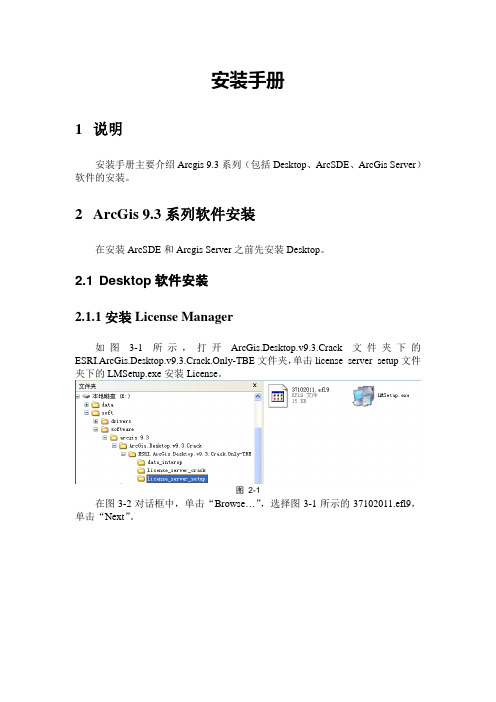
安装手册1说明安装手册主要介绍Arcgis 9.3系列(包括Desktop、ArcSDE、ArcGis Server)软件的安装。
2ArcGis 9.3系列软件安装在安装ArcSDE和Arcgis Server之前先安装Desktop。
2.1 Desktop软件安装2.1.1安装License Manager如图3-1所示,打开ArcGis.Desktop.v9.3.Crack文件夹下的ESRI.ArcGis.Desktop.v9.3.Crack.Only-TBE文件夹,单击license_server_setup文件夹下的LMSetup.exe安装License。
图2-1在图3-2对话框中,单击“Browse…”,选择图3-1所示的37102011.efl9,单击“Next”。
图2-2然后一直单击“next”,点击完成,选择不重启计算机,把license_server_crack下的所有文件,复制到C:\Program Files\ESRI\License\arcgis9x里。
复制完成后重启计算机。
如图3-3所示:图2-32.1.2安装ArcGIS Desktop选择arcgis 9.3\Desktop文件夹下的setup.exe,出现安装界面,点击“next”,再选择“I accept the license agreement”,如图3-4所示。
点击“next”,选择第一项“user license Manager on 本机计算机名”,如图3-5所示。
然后一直点击“next”,直到安装完成。
图2-4图2-52.2 ArcSDE软件安装2.2.1确认安装确认本机已经安装:ORACLELisence Manager2.2.2安装ArcSDE单击arcgis 9.3\ArcSDE9.3\ArcSdeOracle9i文件夹下的setup.exe,然后一直单击“下一步”,直到程序复制完成,弹出“Welcome to the ArcSDE Post installation”页面。
arcgis9.3安装全过程完整版

Arcgis的安装全过程1) 将license_server_setup\37102011.efl9(用笔记本打开)中的主机名(第一行中的this_host)改为本机的机器名。
并保存。
本机的机器名查找方法:“我的电脑”--右键“属性”--“计算机名”选项卡--“完整计算机名”(不包含点号,大家记住哦,要把点号去掉)运行破解目录中的 "license_server_setup\LMSetup.exe"选择“Browse……” 选择刚改过的“37102011”文件,打开后Next知道安装,安装完成会提示是否重启,先不要重启。
2) 将license_server_crack\Arc_Info9.lic文件中的机器名(第一行pan-reload)改为本机机器名。
将"license_server_crack"中的所有文件拷贝到c:\program files\esri\license\arcgis9x\下,重启计算机。
3) 运行C:\Program Files\ESRI\License\arcgis9x\ lmtools.exe, 点选configuration using services单选框,在列表中点选arcgis licence manager点选start/stop/reread选项卡,依次点 stop server 、start erver、 reread licence file,如果状态栏(窗口最下面)依次显示Stopping Serve,Server Start Successful, Server Start Successful.(最后一个如果不是Server Start Successful一般也没问题)如果不是则再依次点 stop server 、start erver、 reread licence file。
4) 安装arcgis desktop 9.3:运行选择ArcView运行Install ArcGis Desktop。
arcgis9.3安装过程

Arcgis9.3 desktop+server安装流程一、安装前准备的软件1)arcgis9.3,为3.35G2) arcgis server9.3,为2.6G3)破解补丁包括:1> License_server_setup文件夹(37102011.efl9,LMSetup.exe)2> license_server_crack文件夹(Arc_info9.lic,Lmgrd,lmtools,arcgis,lmutil)3> licnsemanager文件夹(license.lic)4> data_interop文件夹(fme_license)4)arcserver9.3 的授权文件,arcserver93.ecp二、具体安装过程安装license manager步骤一:依次打开文件夹破解ArcGis.Desktop9.3—>license_server_setup,运行LMSetup.exe,出现界面如下点击Browse,选择破解ArcGis.Desktop9.3->license_server_setup->37102011.efl9作为license文件,点击Next,直到安装成功。
步骤二:重启计算机。
步骤三:选择破解ArcGis.Desktop9.3->licnsemanager,将其中license.lic中的sever名称改成本地计算机名称,比如我的计算机名字“PC200907292012”,然后将license.lic拷贝到安装目录C:\Program Files\ESRI\License\arcgis9x下。
步骤四:选择破解ArcGis.Desktop9.3->license_server_crack,将其中的Arcinfo9.lic中的server名称改为自己的机器名,并将license_server_crack 目录下的六个文件Arc_Info9.lic.bak、ARCGIS、ArcInfo9、lmgrd、lmtools、lmutil拷备到安装目录ESRI\License\arcgis9x下覆盖相应文件。
ArcGIS 9.3安装过程(Win7系统下)

Win7系统下Arcgis9.3完整安装教程本人笔记本为HP4436S,操作系统为Win7 32位家庭普通版,因之前安装MAPGIS K9曾经想换为XP系统但没成功,卖家反复强调这个机子用XP要蓝屏并且想收我100块系统安装费,所以没换系统。
特别提示:建议在安装过程中断开网络连接,关闭360安全卫士、360杀毒等杀毒软件,否则可能导致软件无法正常安装。
为确保安装顺利完成,可先按照第5页特别说明的解决办法先杜绝可能存在的问题。
一,安装Arcgis9.3软件1,打开Arcgis9.3文件夹,运行ESRI.exe,显示如下窗口,单击ArcGIS Desktop,:2,打开下面窗口,单击Install ArcGIS Desktop:3,可以看到开始安装窗口,选择“Next”:4,出现下面的界面,选择“接受”,单击“Next”:5,进入ArcGIS Setup窗口,选择“Define the License Manager……”,单击“Next”:6,进入下面窗口后,选择典型安装、完全安装和自定义安装三种模式中的一种,单击“Next”:7,软件可以通过默认方式自动安装在C盘下,也可以通过“Browse…”选择安装路径,单击“Next”:8,选择路径后,进入下面的界面,点击“Next”,开始安装。
特别说明:若在安装进行到最后几十秒时,出现以下错误提示:Error 1935.安装程序集Microsoft.vc80.atl,type="win32",version="8.0.50727.762",publicekeytoken="1fc8b3b9a1e 18e3b",processorArchitecture="x86" 过程中发生错误。
该错误提示是因为C++运行库错误引起的解决办法如下:1.进入开始》运行》输入“regedit”打开注册表编辑器2.进入注册表编辑器HKEY_LOCAL_MACHINE > SYSTEM > CurrentControlSet > Control3.找到RegistrySizeLimit并双击打开DWORD值对话框4.首先点击“十六进制”,并在文本框输入ffffffff ,再点击“十进制”,再文本框输入4294967295,点击确定。
Arcgis9.3安装及出现错误的解决方法
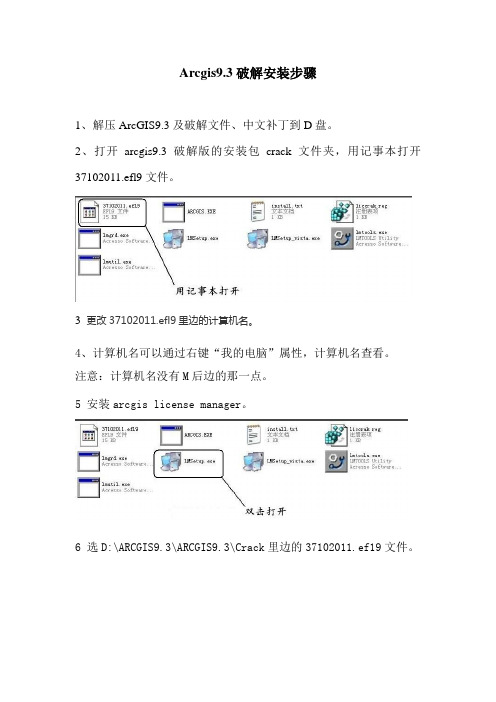
Arcgis9.3破解安装步骤1、解压ArcGIS9.3及破解文件、中文补丁到D盘。
2、打开arcgis9.3破解版的安装包crack文件夹,用记事本打开37102011.efl9文件。
3 更改37102011.efl9里边的计算机名。
4、计算机名可以通过右键“我的电脑”属性,计算机名查看。
注意:计算机名没有M后边的那一点。
5 安装arcgis license manager。
6 选D:\ARCGIS9.3\ARCGIS9.3\Crack里边的37102011.ef19文件。
7、选好后安装。
安装后先不要重启电脑.8.配置arcgis license manager。
先将arcgis破解版的安装文件夹D:\ARCGIS9.3\ARCGIS9.3\Crack里的所有文件复制到C:\Program Files\ESRI\License\arcgis9x文件夹里。
有重复的覆盖。
Lmtools.exe不用拷贝过去。
9.用记事本打开C:\Program Files\ESRI\License\arcgis9x文件夹里的ArcInfo9(Arc_Info9?).lic文件和37102011.ef19文件。
将37102011.ef19里面的所有内容复制到ArcInfo9(Arc_Info9?).lic 中。
记得保存。
10 .点“开始”“程序”“arcgis”“license manger(9x)”license manger tools。
11 .点击config serveces 选项卡。
1.path to the lmgrd.exe file处在C:\ProgramFiles\ESRI\License\arcgis9x\lmgrd.exe2.path to the license file处在C:\ProgramFiles\ESRI\License\arcgis9x\ArcInfo9(Arc_Info9?).lic3.path to the debug log file处在C:\ProgramFiles\ESRI\License\arcgis9x\ARCGIS_LM.LOG。
ArcGIS_9.3安装流程(包括Desktop和Server)
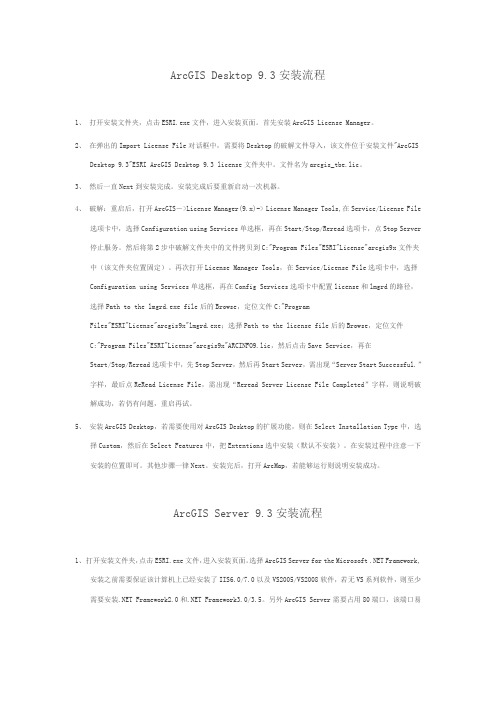
ArcGIS Desktop 9.3安装流程1、打开安装文件夹,点击ESRI.exe文件,进入安装页面。
首先安装ArcGIS License Manager。
2、在弹出的Import License File对话框中,需要将Desktop的破解文件导入,该文件位于安装文件"ArcGISDesktop 9.3"ESRI ArcGIS Desktop 9.3 license文件夹中。
文件名为arcgis_tbe.lic。
3、然后一直Next到安装完成。
安装完成后要重新启动一次机器。
4、破解:重启后,打开ArcGIS->License Manager(9.x)-> License Manager Tools,在Service/License File选项卡中,选择Configuration using Services单选框,再在Start/Stop/Reread选项卡,点Stop Server 停止服务。
然后将第2步中破解文件夹中的文件拷贝到C:"Program Files"ESRI"License"arcgis9x文件夹中(该文件夹位置固定)。
再次打开License Manager Tools,在Service/License File选项卡中,选择Configuration using Services单选框,再在Config Services选项卡中配置license和lmgrd的路径,选择Path to the lmgrd.exe file后的Browse,定位文件C:"ProgramFiles"ESRI"License"arcgis9x"lmgrd.exe;选择Path to the license file后的Browse,定位文件C:"Program Files"ESRI"License"arcgis9x"ARCINFO9.lic,然后点击Save Service,再在Start/Stop/Reread选项卡中,先Stop Server,然后再Start Server,需出现“Server Start Successful.”字样,最后点ReRead License File,需出现“Reread Server License File Completed”字样,则说明破解成功,若仍有问题,重启再试。
- 1、下载文档前请自行甄别文档内容的完整性,平台不提供额外的编辑、内容补充、找答案等附加服务。
- 2、"仅部分预览"的文档,不可在线预览部分如存在完整性等问题,可反馈申请退款(可完整预览的文档不适用该条件!)。
- 3、如文档侵犯您的权益,请联系客服反馈,我们会尽快为您处理(人工客服工作时间:9:00-18:30)。
1、首先安装ArcGIS License Manager。
在破解文件夹中(19.8M那个),运行license_server_setup文件夹中的LMSetup.exe,选择通过注册文件获得授权,选择破解;文件夹下license_server_setup文件夹中的37102011.efl9 文件作为许可文件;注:在安装结束时,请选择Not restart computer(稍后重启)。
2、合理配置复制【license_server_crack 】文件夹中5个文件拷贝到 license manager 的安装目录覆盖原文件,形如:”C:\Program Files\ESRI\License\arc gis9x”;用记事本打开37102011.efl9,把START_LICENSE与END_LICENSE之间的内容复制一下,然后粘到c:\program files\esri\license\arcgis9x\Arc_Info9.lic中的“VENDOR ARCGIS”下面,把原来下面的内容全覆盖;还要将第一行主机名(pan-reload)改为你机器的名字或者IP
3、在开始菜单中点击程序->ArcGIS->License Manager(9.x)->License Manager Tools.
4、在第一个选项卡“service/license file中,单击“Configuration using Services ”,选择 "ArcGIS license manager" .
5、然后单击 Configure Services选项卡,设置 Path to the license file 为 C:\Program Files\ESRI\License\arcgis9x\Arc_Info9.lic),点Save Service,保存。
6、然后点击start/stop/Reread标签,点击Start Server按钮,出现Server Start Successful后再点击reread license file按钮,出现Reread Server License File Completed ,然后选择server diags选项卡,点击perform diagnostics,出现This license can be checked out就好了。
7、安装arcgis desktop。
从安装包中(3G多的那个)找到esri.exe,打开,在弹出的启动界面上选择Arc View,
在弹出的startup界面上选择Install ArcGIS Desktop,
在安装是选择complete或者是custom,选择custom时将里面的一个红叉叉去掉,下面步骤的安装基本上可以直接点Next按钮,注意设置你的安装位置。
安装完成后,选择restart computer later。
(这个就该选COMPLETE)
8、破解ArcGIS Desktop9.3
复制破解文件夹中的data_interop子文件夹里的fme_license.dat文件到ArcGIS安装目录的Data Interoperability Extension文件夹下:如果您默认将ArcGIS安装在C:\Program Files\ArcGIs\,那么就将fme_license.dat文件复制到C:\Program Files\ArcGIs\Data Interoperability Extension.
9、在开始菜单点击程序->ArcGIS->Desktop Administration进行设置:
1)点击左侧栏中:Software Product,在右侧选择:"ArcInfo(Floating)".
2)点击左侧栏中:License Manager,在右侧将"local host".更改为你的主机名
3)点击左侧栏中:availability,在右侧的Software Product中选:"ArcInfo Desktop(Floating)",然后点ok即可。
这样就将 ArcGis9.3破解版安装好了。
注:全过程中无需重新启动计算机。
